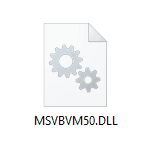
Если при запуске какой-то игры или программы компьютер сообщает об ошибке «Запуск программы невозможен, так как на компьютере отсутствует msvbvm50.dll. Попробуйте переустановить программу» или «Приложению не удалось запуститься, поскольку MSVBVM50.dll не был найден», прежде всего не следует загружать этот файл отдельно на различных сайтах — сборниках файлов DLL и пробовать вручную зарегистрировать его в системе. Проблема решается проще.
В этой инструкции подробно о том, как скачать msvbvm50.dll с официального сайта, установить его в Windows 10, 8 или Windows 7 (x86 и x64) и исправить ошибку «Запуск программы невозможен». Задача простая, состоит из нескольких шагов, а исправление займет не более 5 минут.
Как скачать MSVBVM50.DLL с официального сайта
Как и в других аналогичных инструкциях прежде всего я не рекомендую загружать библиотеки DLL со сторонних сомнительных сайтов: почти всегда есть возможность скачать нужный файл бесплатно с официального сайта разработчика. Это касается и рассматриваемого здесь файла.
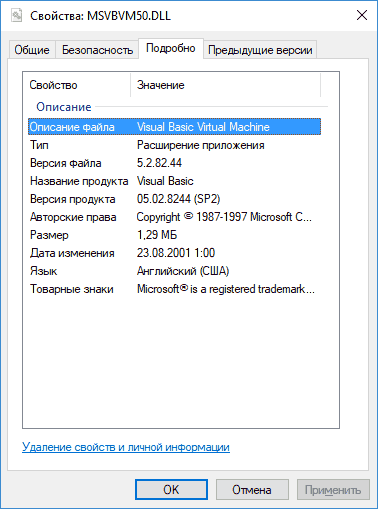
Файл MSVMVM50.DLL представляет собой «Visual Basic Virtual Machine» — одну из библиотек, входящих в состав VB Runtime и требующуюся для запуска программ и игр, разработанных с помощью Visual Basic 5.
Visual Basic — продукт Microsoft и на официальном сайте в наличии есть специальная утилита для установки необходимых библиотек, в том числе содержащая и MSVBVM50.DLL. Шаги, чтобы скачать нужный файл, будут следующими:
- Зайдите на страницу https://support.microsoft.com/ru-ru/help/180071/file-msvbvm50-exe-installs-visual-basic-5-0-run-time-files
- В разделе «Дополнительные сведения» нажмите по Msvbvm50.exe — соответствующий файл будет загружен на ваш компьютер с Windows 7, 8 или Windows 10.
- Запустите скачанный файл — он установит и зарегистрирует в сиcтеме MSVBVM50.DLL и другие необходимые файлы.
- После этого ошибка «Запуск программы невозможен, так как на компьютере отсутствует msvbvm50.dll» не должна будет вас побеспокоить.
Видео по исправлению ошибки — ниже.
Однако, если проблема не была исправлена, обратите внимание на следующий раздел инструкции, который содержит дополнительную информацию, которая может оказаться полезной.
Дополнительная информация
- После установки VB Runtime от Майкрософт, способом, описанным выше, файл msvbvm50.dll будет располагаться в папке C:\Windows\System32 если у вас 32-битная система и в C:\Windows\SysWOW64\ для x64 систем.
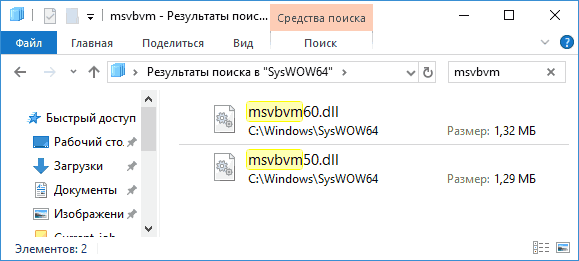
- Загружаемый с сайта Майкрософт файл msvbvm50.exe можно открыть простым архиватором и вручную извлечь оттуда оригинальный файл msvbvm50.dll, если он требуется.
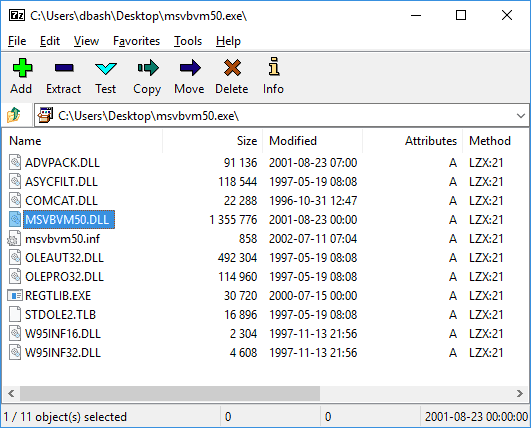
- Если запускаемая программа продолжает сообщать об ошибке, попробуйте скопировать указанный файл в ту же папку, где находится исполняемый (.exe) файл программы или игры.